Guía simple sobre cómo hacer parte de un video en cámara lenta de manera efectiva
La mayoría de los cineastas usan un overcranking para hacer que el video se reproduzca en cámara lenta, pero se usa principalmente en deportes para la reproducción instantánea. Por el efecto artístico que aporta a la mesa; todos cambian la velocidad del video a su ritmo deseado. En otras palabras, la demanda de un editor de cámara lenta se extendió ampliamente en todo el mundo de Internet, y la necesidad de un controlador de velocidad de video perfecto se hizo cada vez mayor. Para satisfacer su demanda del mejor controlador de velocidad, revisaremos el mejor controlador de 3 velocidades que encontramos en el mercado que brinda una excelente velocidad para editar el video. Además de que también incluiremos un tutorial sobre como hacer parte de un video en camara lenta en cada herramienta, seleccionamos solo para usted.

Parte 1. La mejor manera de hacer parte de un video en cámara lenta [Muy recomendado]
Con la demanda de tener el mejor controlador de velocidad para ralentizar un clip, FVC Video Converter Ultimate proporciona la asistencia que necesitará para terminar esta tarea. Este último convertidor ofrece una característica única para hacer que su video se ralentice o reproduzca en un movimiento de alta velocidad y luego lo aplique en menos de unos pocos clics. No puede equivocarse al usar el software, ya que es uno de los software más fáciles de entender que puede tener, y tiene una GUI limpia para que todo lo entienda y organice.
Además de su controlador de velocidad, también puede usar este software para dividir y fusionar varios videos a la vez. Muchos usuarios quedaron encantados con este software debido a las características y funciones multifuncionales que le brinda. Entonces, suponga que desea ser parte de la comunidad encantada y quedar impresionado con este software. En ese caso, puede leer el tutorial a continuación sobre cómo ralentizar parte de un video, pero primero deberá descargar e instalar el software y luego abrirlo para comenzar.
Descarga gratisPara Windows 7 o posteriorDescarga segura
Descarga gratisPara MacOS 10.7 o posteriorDescarga segura
1. Recorte la parte del video que desea grabar en cámara lenta
Paso 1. Después de iniciar el software, vaya a Caja de herramientas y encontrar allí el Recortador de vídeo.
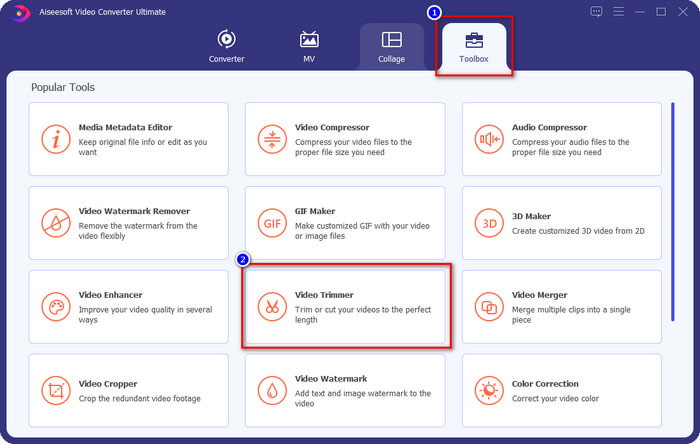
Paso 2. presione el + icono para agregar el video que desea dividir, búsquelo en su carpeta y haga clic en Abierto.
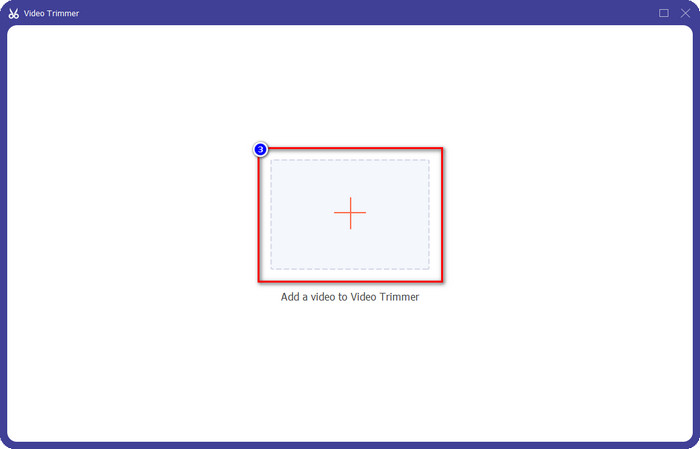
Paso 3. En la recortadora, haga clic en División rápida para cortar el video que agrega en segmentos y cambiar la cantidad de divisiones en el video deseado. Después de configurar los segmentos del video, haga clic en Separar.
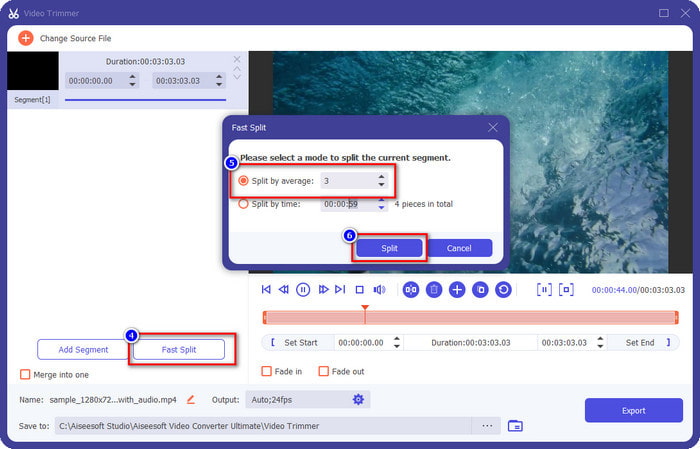
Paso 4. Haga clic en cada video para ver si estos son los segmentos correctos que desea ver en cámara lenta y haga clic en Exportar para guardar el video en su disco.
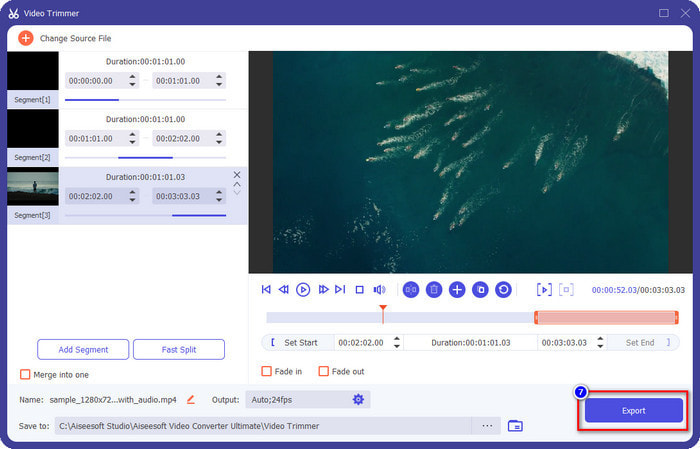
2. Cambia la velocidad del segmento que has exportado
Paso 1. Busca el Controlador de velocidad de video para reducir la velocidad del segmento que cortó anteriormente en el Caja de herramientas.
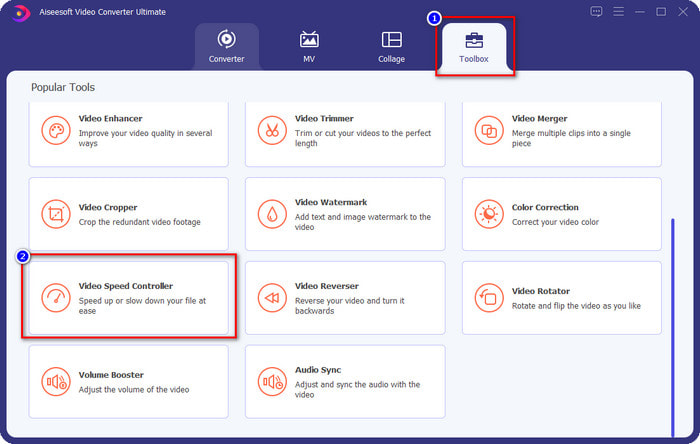
Paso 2. presione el + para agregar un archivo de video, busque el archivo de video que dividió y desea reducir la velocidad y haga clic en Abierto para subirlo.
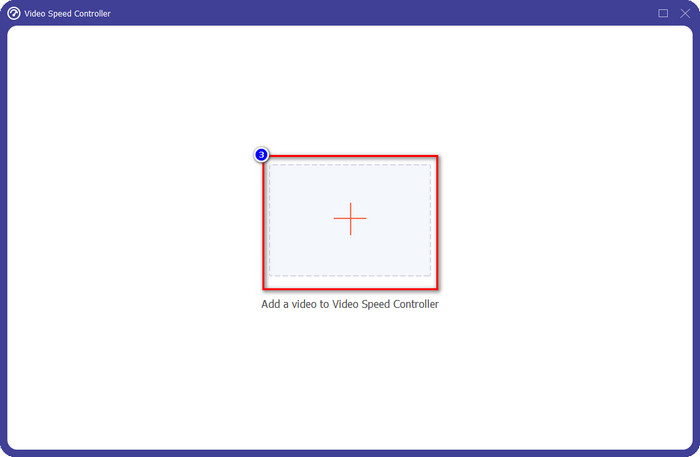
Paso 3. Después de insertar el video, elija el efecto de cámara lenta que desea aplicar al video que corta. Varias opciones de velocidad se mostrarán en su pantalla. Pruébelos todos para ver si esa es la cámara lenta que desea lograr.
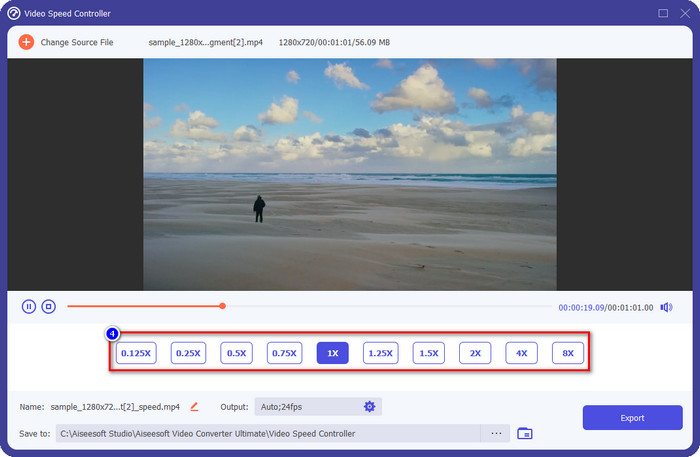
Paso 4. Para guardar el video, ralentizas clic Exportar.
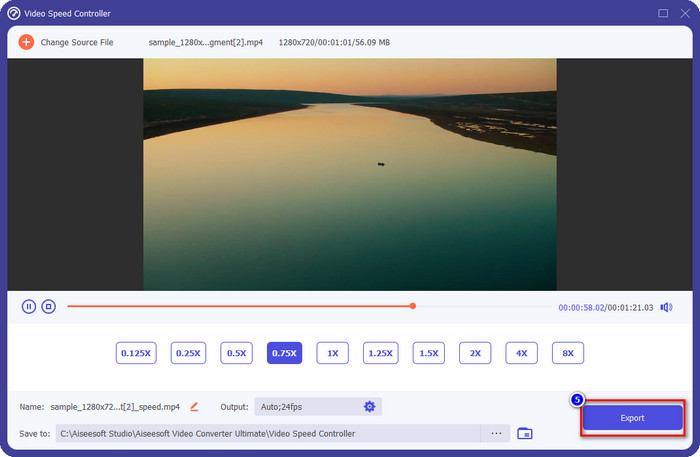
3. Combine el video que cortó anteriormente con la cámara lenta
Paso 1. Después de cortar y agregar un efecto de cámara lenta al video, haga clic en el Fusión de video para combinar todos los videos, puedes encontrarlo en el Caja de herramientas.
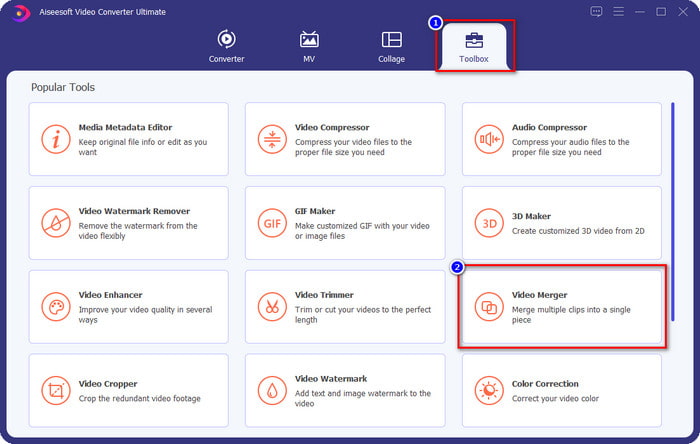
Paso 2. Haciendo clic en el + botón, se mostrará una carpeta en su pantalla; haga clic en el archivo que desea agregar, luego presione Abierto.
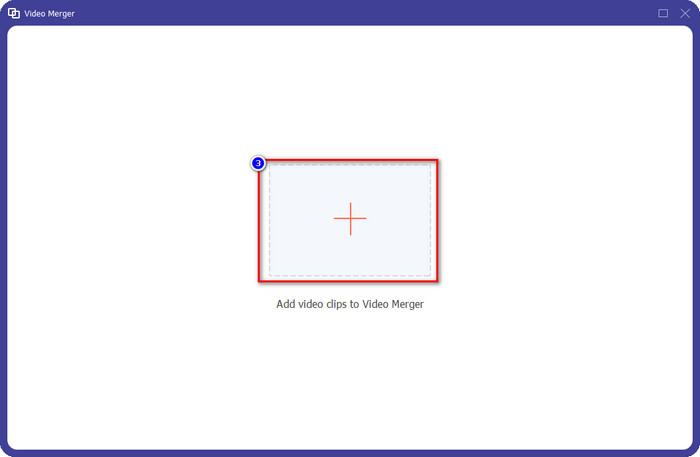
Paso 3. Para agregar el otro segmento que dividió, haga clic en el botón + para agregarlos todos. Organizarlos correctamente por arrastrando cada segmento, y si todo está resuelto, haga clic en Exportar para guardar el video con la parte en cámara lenta.
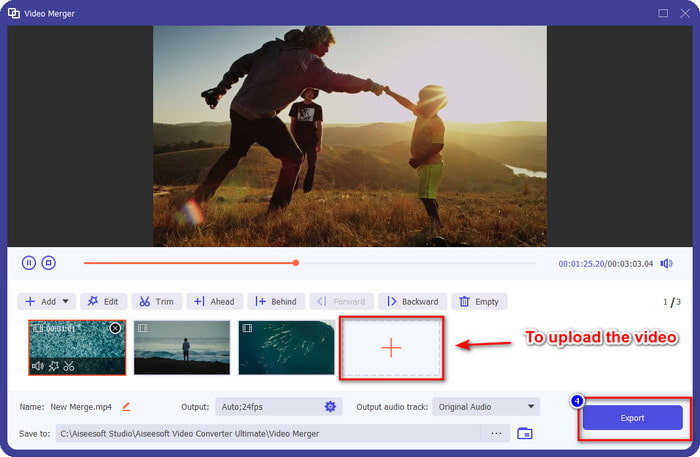
Parte 2. Otro software en línea y fuera de línea que puede usar para cambiar la velocidad del video a cámara lenta
Cortador de video en línea - Controlador de velocidad
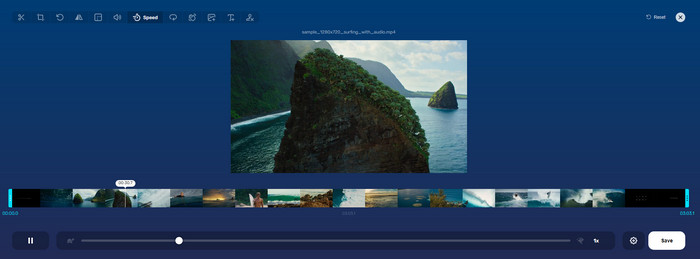
Cortador de video en línea - Controlador de velocidad, no es la herramienta que necesitará descargar porque está basada en la web. Con un controlador de velocidad de vídeo como este en línea, puede usar esta herramienta de inmediato, incluso si no descarga recursos o archivos adicionales para iniciar el software. Además, la herramienta web admite funciones de edición básicas que necesitará con el tiempo. Aunque esta herramienta no es tan profesional como el editor que mencionamos anteriormente, sigue siendo excelente para usar para ralentizar un video. Para saber cómo hacer parte de un video en cámara lenta, puede copiar los pasos a continuación.
Paso 1. Para acceder a la herramienta web, puede buscarla en el navegador de su elección.
Paso 2. Hacer clic Abrir documento y cargue el archivo de video o el segmento que desea reproducir en cámara lenta.
Paso 3. Arrastrar el deslizador al izquierda para ralentizar el video y haga clic en Salvar.
Video de velocidad libre
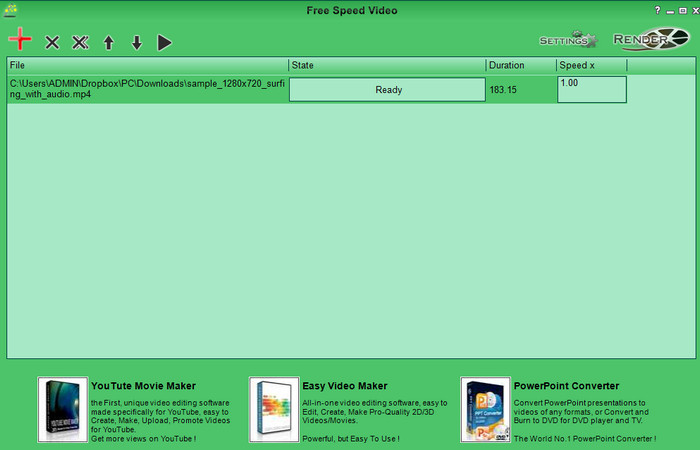
Otro controlador de velocidad que puede descargar en su escritorio es el Video de velocidad libre. Esta herramienta es sencilla, por lo que aprender a usarla es fácil. Aunque tiene una GUI simple, necesita tener una actualización para un mejor diseño y ayudar al usuario a determinar las opciones disponibles. Si el diseño de la GUI no le molesta, puede usar este software para ajustar la velocidad del video según sus necesidades de forma gratuita. Para ayudarlo a reducir la velocidad del video, los pasos a continuación lo guiarán sobre cómo reducir la velocidad de parte de un video.
Paso 1. Descargue el siga el proceso de configuración para tenerlo en su computadora.
Paso 2. Haga clic en el + para agregar el video que desea ralentizar.
Paso 3. Debajo Velocidadx, escriba el número de la velocidad que desea tener.
Paso 4. Hacer clic Prestar para guardar el resultado final en su escritorio.
Parte 3. Preguntas frecuentes sobre cómo hacer parte de un video en cámara lenta
¿Por qué la parte del video con cámara lenta se congela?
La transición entre la desaceleración y el video de velocidad normal se congela debido a las diferentes velocidades de ambos videos. No debe experimentar una transición congelada y lenta a pesar de las diferencias si utiliza la herramienta definitiva en su lugar.
¿Qué hace que la transición de video de cámara lenta a velocidad normal sea más fluida?
No hay una respuesta en particular, pero es mejor hacer una parte de video en cámara lenta si la herramienta que tienes puede aumentar la velocidad. Para una transición más fluida entre el video a velocidad normal y lento, debe intentar fusionar el video como lo hicimos con el último software.
¿Es difícil aplicar un efecto de ralentización en la parte de vídeo?
Podría ser especialmente que no todo el software que puede usar pueda cambiar una cierta parte de la velocidad del video. La mayoría de los controladores de velocidad ajustan la velocidad de todo el video en lugar de la parte específica. Entonces, si desea cambiar la parte de la velocidad de reproducción de los clips, lea la parte 1 para saberlo todo.
Conclusión
Por fin, tenemos suficiente idea sobre cómo hacer parte de un video en cámara lenta con la ayuda de los pasos y tu dedicación para terminar este artículo. Aunque el software puede cambiar la velocidad del video, sigue siendo un problema si desea cambiar una parte de él. Entonces, para cambiar la parte del clip a una versión de cámara lenta para agregar sabor a su video, debe usar el FVC Video Converter Ultimate. Puede tener este software descargándolo e instalándolo en su escritorio y siguiendo los pasos que agregamos anteriormente para cambiar solo una parte del clip y no toda la velocidad del video.



 Video Converter Ultimate
Video Converter Ultimate Grabador de pantalla
Grabador de pantalla



